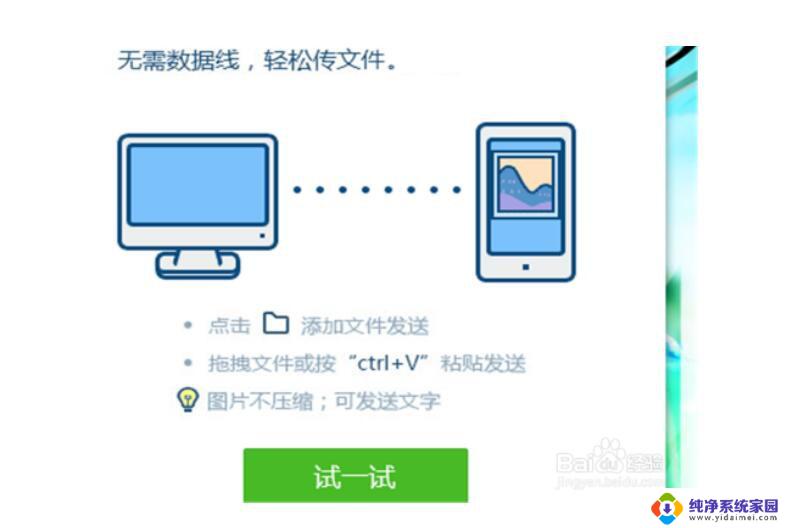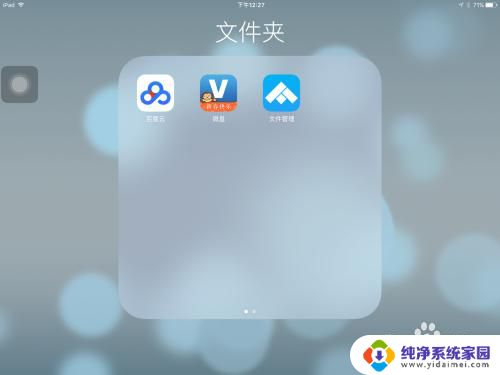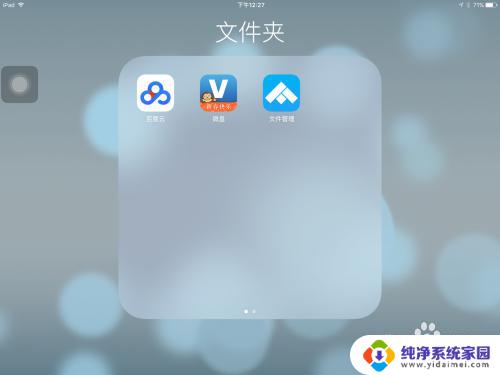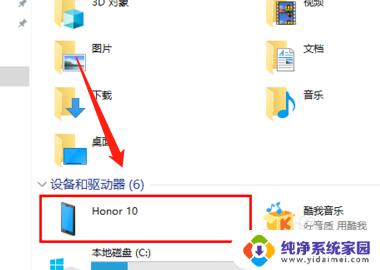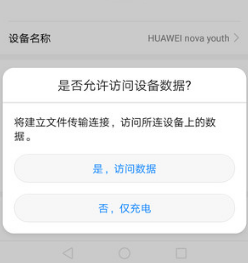怎样将手机文件导入电脑 手机文件传到电脑的方法有哪些
如今手机已经成为我们日常生活中必不可少的工具之一,随着手机内存的不断扩容,我们的手机文件也越来越多,有时候我们需要将手机文件导入电脑进行备份或进行一些其他操作。怎样将手机文件传到电脑呢?实际上有多种方法可以实现这一操作。我们可以通过数据线连接手机和电脑进行传输,也可以利用无线传输技术如Wi-Fi或蓝牙进行文件的传输。不仅如此还有一些第三方软件可以帮助我们更方便地将手机文件导入电脑。无论是哪种方法,只要掌握了正确的操作步骤,我们就能轻松实现手机文件与电脑之间的互传。接下来我们将详细介绍这些方法,帮助大家更好地管理手机文件。
怎么把手机文件传到电脑上?
方法一、
1. 首先把数据线插入手机后,再将另一头数据线插入主机的接口;

2. 这时候手机上会显示正在通过usb充电,点击进入查看更多选项;
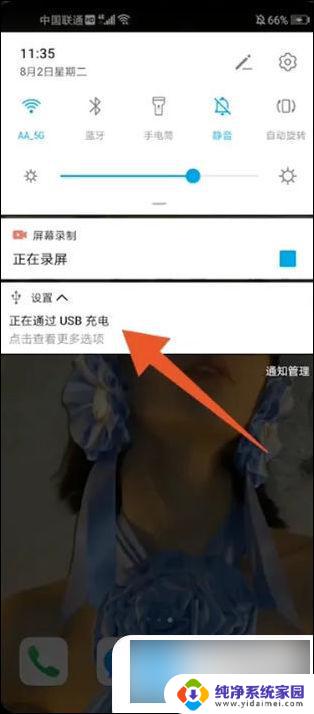
3. 弹出usb连接方式之后,选择个人需要的连接方式就可以了;
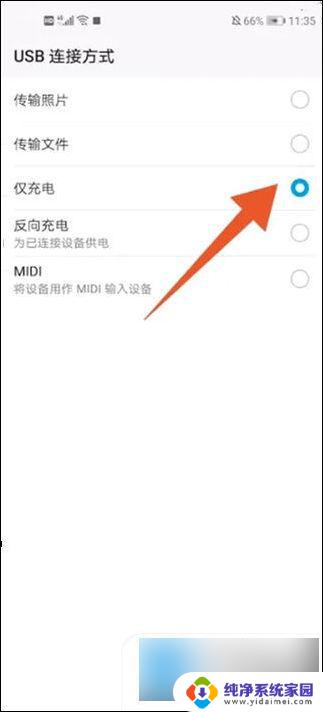
4. 再点击电脑上的此电脑选项,进去就可以看见手机已经连接到电脑了。
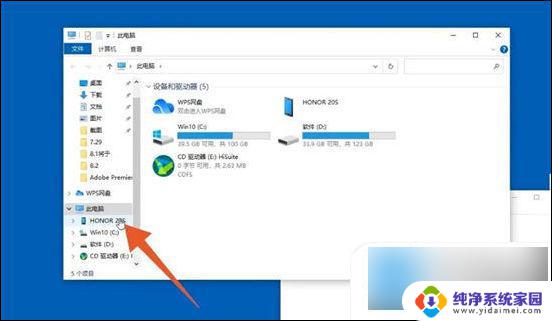
方法二、
1. 首先可以在电脑上登录qq或微信。
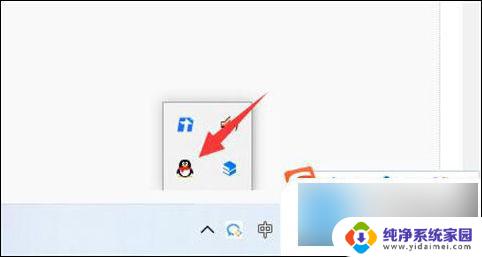
2. 接着打开手机上的qq或微信。
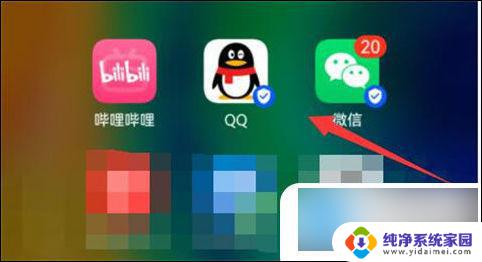
3. 然后打开“设备”里的“文件传输助手”。
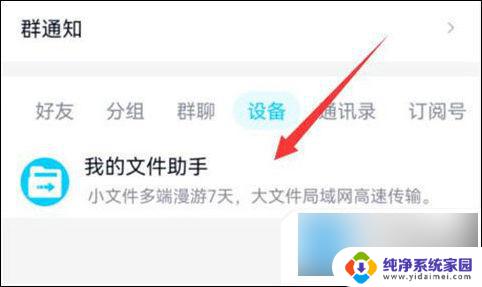
4. 随后点击图示的“图片”按钮。
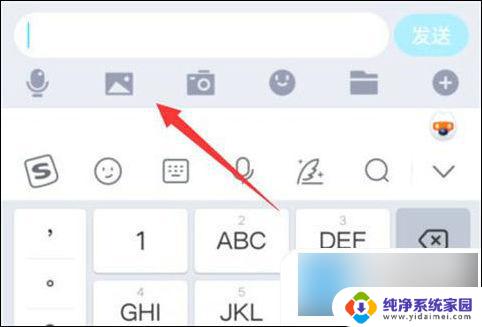
5. 最后选中想要传的图片,点击“确定”就能传到电脑上了。
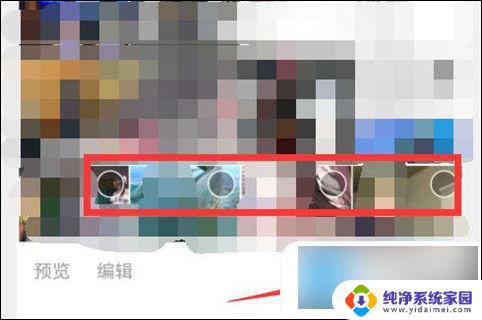
以上是将手机文件导入电脑的完整内容,如果你也遇到了相同的情况,请参考我的方法来处理,希望对大家有所帮助。